Configurer ton adresse courriel EBOX sur Thunderbird
Configurer ton adresse courriel EBOX sur Thunderbird
Ouvre le menu et clique sur Paramètres des comptes.
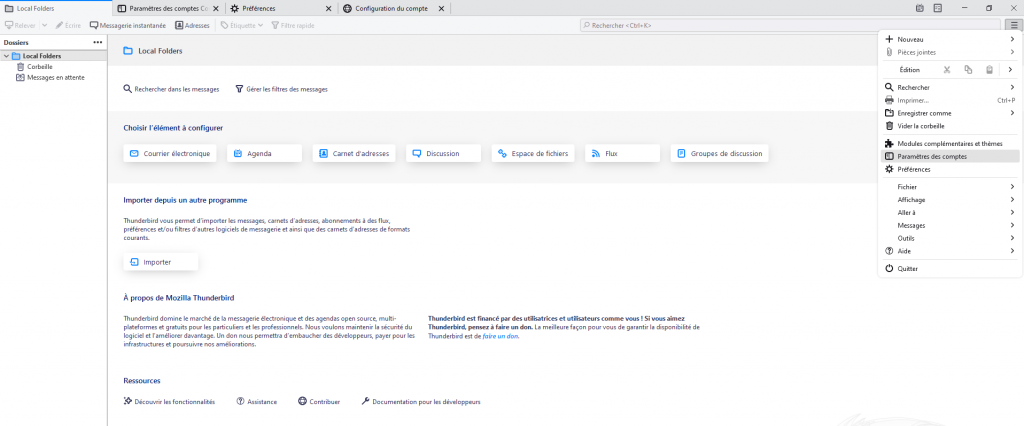
Clique ensuite sur Gestion des comptes puis sur Ajouter un compte de messagerie.
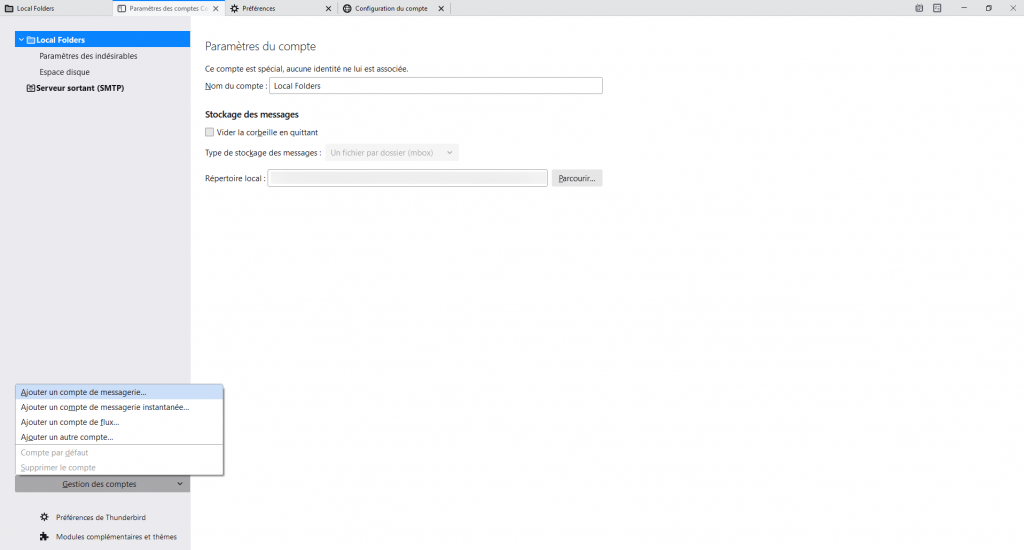
Ensuite, remplit les champs:
- Ton nom complet: votre nom et prénom
- Adresse électronique: ton adresse courriel EBOX
- Mot de passe: le mot de passe défini pour ta boîte courriel
Clique sur Continuer.
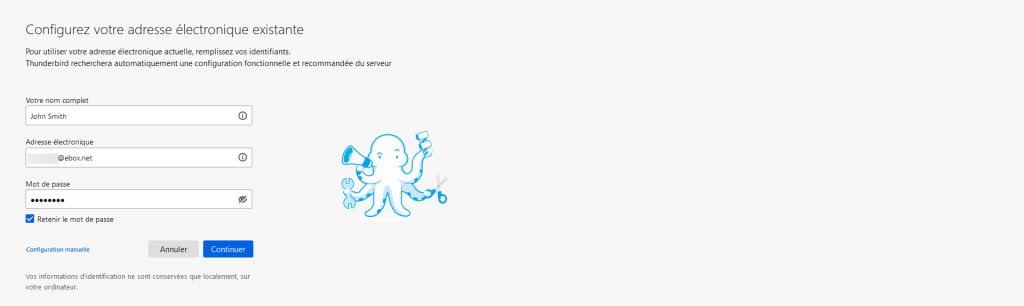
Thunderbird tentera de déterminer les paramètres du serveur automatiquement et échouera. Clique alors sur Configuration manuelle.
Entre alors les informations requises:
- Serveur entrant: imap.ebox.ca port 143, si serveur IMAP, pop.ebox.ca port 110, si serveur POP3.
- Serveur sortant: smtp.ebox.ca port 25
- SSL: aucune, pour le entrant et le sortant.
- Authentification: Auto Détection
- Identifiant: ton code client en lettres majuscules
Clique sur Terminé.
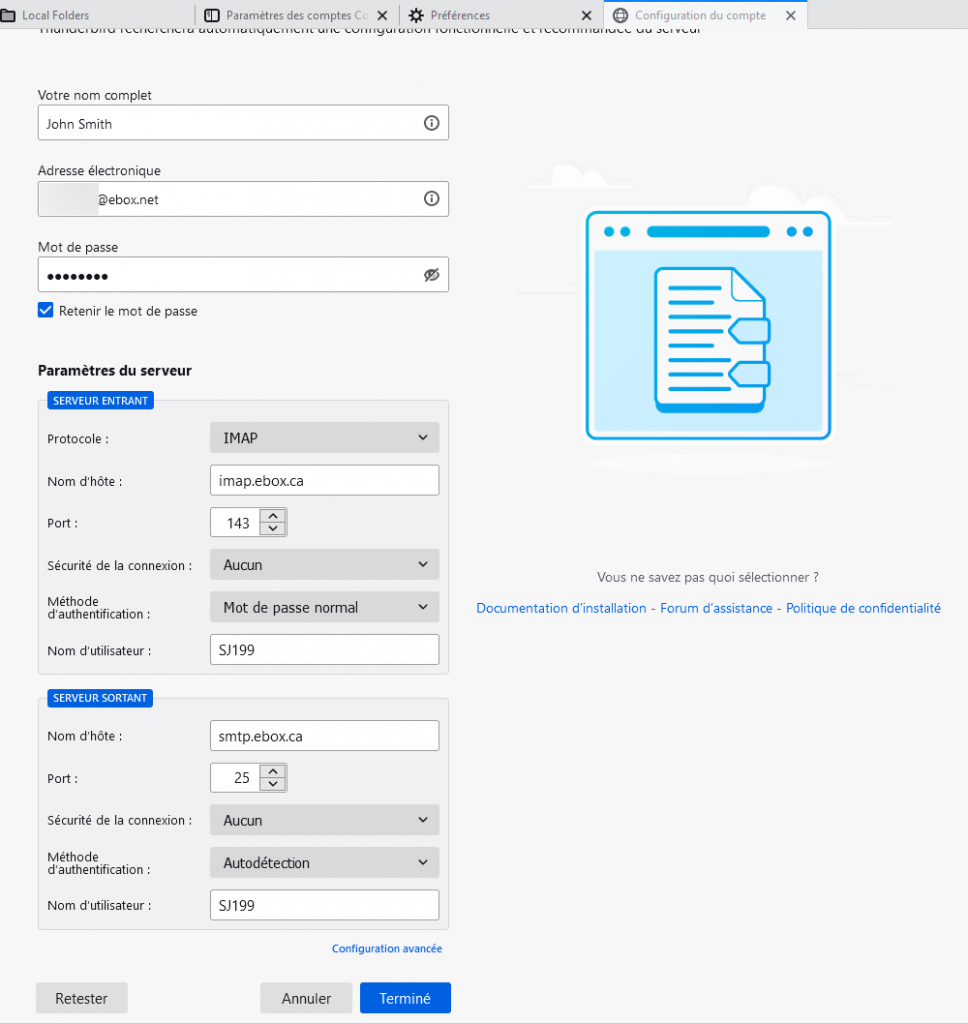
Un message d’avertissement expliquant que les serveurs n’utilisent pas de chiffrement apparaîtra. Coche Je comprends les risques puis clique sur Confirmer.
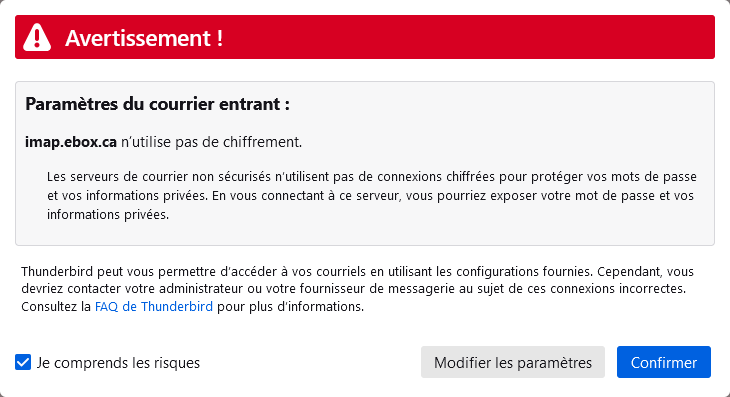
Bravo, la configuration est terminée!
L'internet ebox tu le veux?
Abonne-toi maintenant




